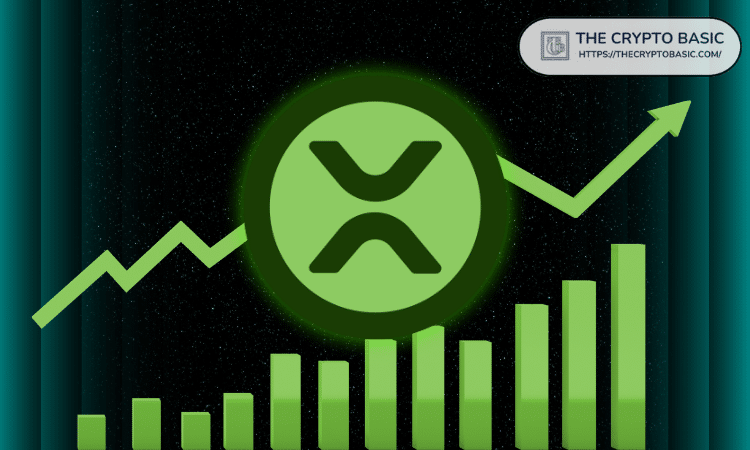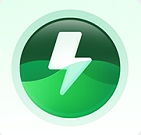在线编辑器FCKeditor 2.0试用小记
时间:2006-06-14 来源:surroad
一、简介
2004年11月30日推出了FCKeditor 2.0 RC1版,据其官方网站称:这是FCKeditor 2.0版的第一个稳定版本。大家现在可以考虑正式使用它了。目前支持的后台语言有ASP、ASP.Net、PHP和ColdFusion。
笔者在经过简单的试用发现,2.0版确实比1.6版有了许多的改进。首先是FCKeditor的文件结构更加清晰,可以更方便地将其部署在自己的系统中。另外2.0版终于支持了Firefox 1.0浏览器,这将为FCKeditor赢得更多的使用者。废话不多说,让我们赶快来学习如何安装、配置FCKeditor 2.0吧。
二、安装与范例
首先到
http://sourceforge.net/projects/fckeditor/
下载FCKeditor 2.0 RC1(554K),并将其解压缩到你的网站目录里面,并将文件夹名改为FCKeditor。举例来说,如果你的网站放在shaof这个目录下面,则在这个目录中建立3个子目录:
FCKeditor:存放从网站上下载的FCKeditor
upimages:用于存放上传的图片
admin:里面存放测试页面
网站的结构如下:
/shaof
/FCKeditor //FCKeditor目录
/UserFiles //上传文件目录
/admin
test.php //提交数据页面
testsubmit.php //显示数据页面
进入到FCKeditor目录下,打开_samples目录,里面含有各种编程语言调用FCKeditor的范例程序页面,其中php目录中包含着一些使用PHP来调用FCKeditor的范例,大家可以看一下,了解FCKeditord的调用方法,下面是我简写了一个test.php程序,放在网站根目录下的admin目录中:
;
;
;
;
;
;" method="post" language="javascript">;
;BasePath = '../FCKeditor/' ;
$oFCKeditor->;ToolbarSet = 'Default' ;
$oFCKeditor->;InstanceName = 'EditorDefault' ;
$oFCKeditor->;Width = '100%' ;
$oFCKeditor->;Height = '400' ;
$oFCKeditor->;Create() ;
?>;
;
;
;
;
三、配置
FCKeditor 2.0的配置文件为FCKeditor\fckconfig.js,其中几个重要的配置项目如下:
1、工具栏的设置
默认情况下,FCKeditor会调用如下的工具栏按钮,大家可以根据自己的需要进行增减。需要注意的是,2.0版与1.6版的按钮并不完全相同,有些按钮以及删除或者改名了。
//##
//## Toolbar Buttons Sets
//##
FCKConfig.ToolbarSets["Default"] = [
['Source','-','Save','NewPage','Preview'],
['Cut','Copy','Paste','PasteText','PasteWord','-','Print'],
['Undo','Redo','-','Find','Replace','-','SelectAll','RemoveFormat'],
['Bold','Italic','Underline','StrikeThrough','-','Subscript','Superscript'],
['OrderedList','UnorderedList','-','Outdent','Indent'],
['JustifyLeft','JustifyCenter','JustifyRight','JustifyFull'],
['Link','Unlink'],
['Image','Table','Rule','SpecialChar','Smiley'],
['Style','FontFormat','FontName','FontSize'],
['TextColor','BGColor'],
['About']
] ;
2、简体中文设置
编辑edit/lang/fcklanguagemanager.js
将下面语句
FCKLanguageManager.AvailableLanguages =
{
'ar' : 'Arabic',
'bs' : 'Bosnian',
'ca' : 'Catalan',
'en' : 'English',
'es' : 'Spanish',
'et' : 'Estonian',
'fi' : 'Finnish',
'fr' : 'French',
'gr' : 'Greek',
'he' : 'Hebrew',
'hr' : 'Croatian',
'it' : 'Italian',
'ko' : 'Korean',
'lt' : 'Lithuanian',
'no' : 'Norwegian',
'pl' : 'Polish',
'sr' : 'Serbian (Cyrillic)',
'sr-latn' : 'Serbian (Latin)',
'sv' : 'Swedish'
}
添加一行 'zh-cn' : 'Chinese' 从而变成
FCKLanguageManager.AvailableLanguages =
{
'ar' : 'Arabic',
'bs' : 'Bosnian',
'ca' : 'Catalan',
'en' : 'English',
'es' : 'Spanish',
'et' : 'Estonian',
'fi' : 'Finnish',
'fr' : 'French',
'gr' : 'Greek',
'he' : 'Hebrew',
'hr' : 'Croatian',
'it' : 'Italian',
'ko' : 'Korean',
'lt' : 'Lithuanian',
'no' : 'Norwegian',
'pl' : 'Polish',
'sr' : 'Serbian (Cyrillic)',
'sr-latn' : 'Serbian (Latin)',
'sv' : 'Swedish',
'zh-cn' : 'Chinese'
}
然后到这里http://www.shaof.com/download/zh-cn.js下载汉化好的zh-cn.js保存到editor/lang目录下即可。
四、设置文件上传
FCKeditor 2.0采用了一种名为“Connector”(连接器)的技术来实现对文件的浏览以及上传。下图显示了文件浏览的工作流程图。
图1:Connector的工作流程图
从图中可以看出,当客户端向服务器发出一个文件操作请求后,Connector就会对此请求进行响应,在服务器的文件系统中进行执行操作,如:文件和文件夹的浏览以及创建操作。最后将结果以XML的格式回应给客户端。具体的技术细节大家可以阅读FCKeditor自带的说明指南。
落实到应用,首先我们要选择一个后台语言用来实现这个功能,这里我们以PHP为例进行说明。
1、修改配置文件FCKeditor\fckconfig.js中的两段内容
//Link Browsing
FCKConfig.LinkBrowser = true ;
FCKConfig.LinkBrowserURL = FCKConfig.BasePath + "filemanager/browser/default/browser.html?Connector=connectors/php/connector.php" ;
FCKConfig.LinkBrowserWindowWidth = screen.width * 0.7 ; // 70%
FCKConfig.LinkBrowserWindowHeight = screen.height * 0.7 ; // 70%
//Image Browsing
FCKConfig.ImageBrowser = true ;
FCKConfig.ImageBrowserURL = FCKConfig.BasePath + "filemanager/browser/default/browser.html?Type=Image&Connector=connectors/php/connector.php" ;
FCKConfig.ImageBrowserWindowWidth = screen.width * 0.7 ; // 70% ;
FCKConfig.ImageBrowserWindowHeight = screen.height * 0.7 ; // 70% ;
2、修改配置文件FCKeditor\editor\filemanager\browser\default\connectors\php\connector.php
// Get the "UserFiles" path.
$GLOBALS["UserFilesPath"] = '/UserFiles/' ;
UserFiles为文件上传的路径,与本文开头所给的例子相对应,大家可以自行修改。
好啦,只需要两步就完成了文件上传的配置工作,真是简单呀。以后我们通过FCKeditor上传的文件都会保存在网站的UserFiles目录下。
图2:FCKeditor2.0的文件管理截图
五、结束
最后大家可以把FCKeditor目录下的_docs和_samples两个目录删除以节省空间。本文是笔者以前写过的一篇名为《在线编辑器FCKeditor在PHP中的使用方法》(1.6版)文章的升级版本,文章如有不妥之处,还请大家指正。
图片附件
: [图2:FCKeditor2.0的文件管理截图]
image002.jpg
(2004-12-4 22:06, 29.71 K)
图片附件
: [图1:Connector的工作流程图]
image001.gif
(2004-12-4 22:06, 6.67 K)
2004年11月30日推出了FCKeditor 2.0 RC1版,据其官方网站称:这是FCKeditor 2.0版的第一个稳定版本。大家现在可以考虑正式使用它了。目前支持的后台语言有ASP、ASP.Net、PHP和ColdFusion。
笔者在经过简单的试用发现,2.0版确实比1.6版有了许多的改进。首先是FCKeditor的文件结构更加清晰,可以更方便地将其部署在自己的系统中。另外2.0版终于支持了Firefox 1.0浏览器,这将为FCKeditor赢得更多的使用者。废话不多说,让我们赶快来学习如何安装、配置FCKeditor 2.0吧。
二、安装与范例
首先到
http://sourceforge.net/projects/fckeditor/
下载FCKeditor 2.0 RC1(554K),并将其解压缩到你的网站目录里面,并将文件夹名改为FCKeditor。举例来说,如果你的网站放在shaof这个目录下面,则在这个目录中建立3个子目录:
FCKeditor:存放从网站上下载的FCKeditor
upimages:用于存放上传的图片
admin:里面存放测试页面
网站的结构如下:
/shaof
/FCKeditor //FCKeditor目录
/UserFiles //上传文件目录
/admin
test.php //提交数据页面
testsubmit.php //显示数据页面
进入到FCKeditor目录下,打开_samples目录,里面含有各种编程语言调用FCKeditor的范例程序页面,其中php目录中包含着一些使用PHP来调用FCKeditor的范例,大家可以看一下,了解FCKeditord的调用方法,下面是我简写了一个test.php程序,放在网站根目录下的admin目录中:
;
;
;
;
;
;" method="post" language="javascript">;
;BasePath = '../FCKeditor/' ;
$oFCKeditor->;ToolbarSet = 'Default' ;
$oFCKeditor->;InstanceName = 'EditorDefault' ;
$oFCKeditor->;Width = '100%' ;
$oFCKeditor->;Height = '400' ;
$oFCKeditor->;Create() ;
?>;
;
;
;
;
三、配置
FCKeditor 2.0的配置文件为FCKeditor\fckconfig.js,其中几个重要的配置项目如下:
1、工具栏的设置
默认情况下,FCKeditor会调用如下的工具栏按钮,大家可以根据自己的需要进行增减。需要注意的是,2.0版与1.6版的按钮并不完全相同,有些按钮以及删除或者改名了。
//##
//## Toolbar Buttons Sets
//##
FCKConfig.ToolbarSets["Default"] = [
['Source','-','Save','NewPage','Preview'],
['Cut','Copy','Paste','PasteText','PasteWord','-','Print'],
['Undo','Redo','-','Find','Replace','-','SelectAll','RemoveFormat'],
['Bold','Italic','Underline','StrikeThrough','-','Subscript','Superscript'],
['OrderedList','UnorderedList','-','Outdent','Indent'],
['JustifyLeft','JustifyCenter','JustifyRight','JustifyFull'],
['Link','Unlink'],
['Image','Table','Rule','SpecialChar','Smiley'],
['Style','FontFormat','FontName','FontSize'],
['TextColor','BGColor'],
['About']
] ;
2、简体中文设置
编辑edit/lang/fcklanguagemanager.js
将下面语句
FCKLanguageManager.AvailableLanguages =
{
'ar' : 'Arabic',
'bs' : 'Bosnian',
'ca' : 'Catalan',
'en' : 'English',
'es' : 'Spanish',
'et' : 'Estonian',
'fi' : 'Finnish',
'fr' : 'French',
'gr' : 'Greek',
'he' : 'Hebrew',
'hr' : 'Croatian',
'it' : 'Italian',
'ko' : 'Korean',
'lt' : 'Lithuanian',
'no' : 'Norwegian',
'pl' : 'Polish',
'sr' : 'Serbian (Cyrillic)',
'sr-latn' : 'Serbian (Latin)',
'sv' : 'Swedish'
}
添加一行 'zh-cn' : 'Chinese' 从而变成
FCKLanguageManager.AvailableLanguages =
{
'ar' : 'Arabic',
'bs' : 'Bosnian',
'ca' : 'Catalan',
'en' : 'English',
'es' : 'Spanish',
'et' : 'Estonian',
'fi' : 'Finnish',
'fr' : 'French',
'gr' : 'Greek',
'he' : 'Hebrew',
'hr' : 'Croatian',
'it' : 'Italian',
'ko' : 'Korean',
'lt' : 'Lithuanian',
'no' : 'Norwegian',
'pl' : 'Polish',
'sr' : 'Serbian (Cyrillic)',
'sr-latn' : 'Serbian (Latin)',
'sv' : 'Swedish',
'zh-cn' : 'Chinese'
}
然后到这里http://www.shaof.com/download/zh-cn.js下载汉化好的zh-cn.js保存到editor/lang目录下即可。
四、设置文件上传
FCKeditor 2.0采用了一种名为“Connector”(连接器)的技术来实现对文件的浏览以及上传。下图显示了文件浏览的工作流程图。
图1:Connector的工作流程图
从图中可以看出,当客户端向服务器发出一个文件操作请求后,Connector就会对此请求进行响应,在服务器的文件系统中进行执行操作,如:文件和文件夹的浏览以及创建操作。最后将结果以XML的格式回应给客户端。具体的技术细节大家可以阅读FCKeditor自带的说明指南。
落实到应用,首先我们要选择一个后台语言用来实现这个功能,这里我们以PHP为例进行说明。
1、修改配置文件FCKeditor\fckconfig.js中的两段内容
//Link Browsing
FCKConfig.LinkBrowser = true ;
FCKConfig.LinkBrowserURL = FCKConfig.BasePath + "filemanager/browser/default/browser.html?Connector=connectors/php/connector.php" ;
FCKConfig.LinkBrowserWindowWidth = screen.width * 0.7 ; // 70%
FCKConfig.LinkBrowserWindowHeight = screen.height * 0.7 ; // 70%
//Image Browsing
FCKConfig.ImageBrowser = true ;
FCKConfig.ImageBrowserURL = FCKConfig.BasePath + "filemanager/browser/default/browser.html?Type=Image&Connector=connectors/php/connector.php" ;
FCKConfig.ImageBrowserWindowWidth = screen.width * 0.7 ; // 70% ;
FCKConfig.ImageBrowserWindowHeight = screen.height * 0.7 ; // 70% ;
2、修改配置文件FCKeditor\editor\filemanager\browser\default\connectors\php\connector.php
// Get the "UserFiles" path.
$GLOBALS["UserFilesPath"] = '/UserFiles/' ;
UserFiles为文件上传的路径,与本文开头所给的例子相对应,大家可以自行修改。
好啦,只需要两步就完成了文件上传的配置工作,真是简单呀。以后我们通过FCKeditor上传的文件都会保存在网站的UserFiles目录下。
图2:FCKeditor2.0的文件管理截图
五、结束
最后大家可以把FCKeditor目录下的_docs和_samples两个目录删除以节省空间。本文是笔者以前写过的一篇名为《在线编辑器FCKeditor在PHP中的使用方法》(1.6版)文章的升级版本,文章如有不妥之处,还请大家指正。
图片附件
: [图2:FCKeditor2.0的文件管理截图]
image002.jpg
(2004-12-4 22:06, 29.71 K)
图片附件
: [图1:Connector的工作流程图]
image001.gif
(2004-12-4 22:06, 6.67 K)
相关阅读 更多 +